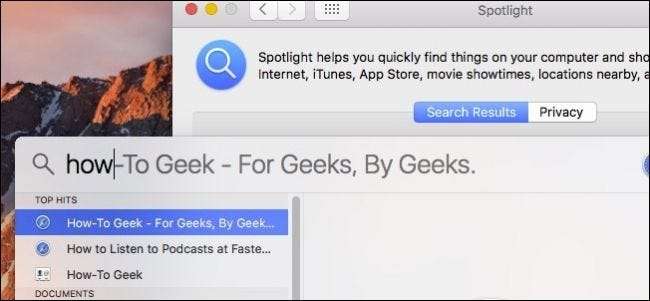
Wenn du Verwenden Sie Spotlight, um auf Ihrem Mac nach Dateien zu suchen Möglicherweise stellen Sie fest, dass die Ergebnisse häufig mit Dingen überfüllt sind, die nutzlos oder irrelevant sind. Wenn Sie genauere Ergebnisse Ihrer Spotlight-Suche wünschen, gibt es eine einfache Lösung.
Nehmen wir ein Beispiel von unserem Mac. Unten sehen Sie unsere Ergebnisse, wenn wir nach "November" suchen. Wir haben oben einige relevante Elemente, aber dann haben wir die Definition, etwas, das im iTunes Store verfügbar ist, einen Film und andere Dinge, die wir nur mit anderen Suchmethoden finden konnten.
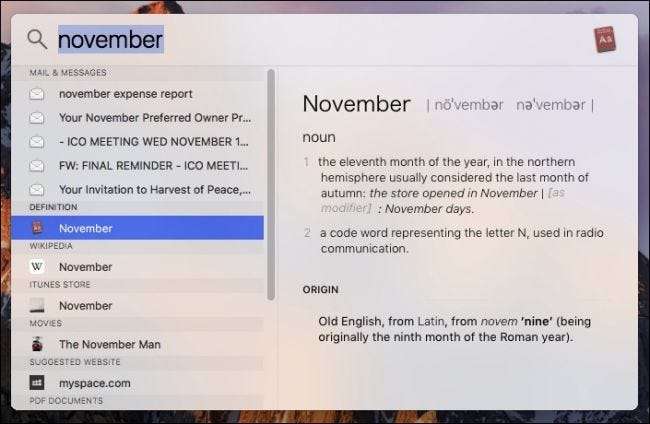
Was wir jedoch unbedingt sehen wollten, waren Dokumente mit dem Wort „November“ oder die im November erstellt wurden. Leider erscheinen diese am oder in der Nähe des Bodens und wir müssen scrollen, um sie zu sehen.
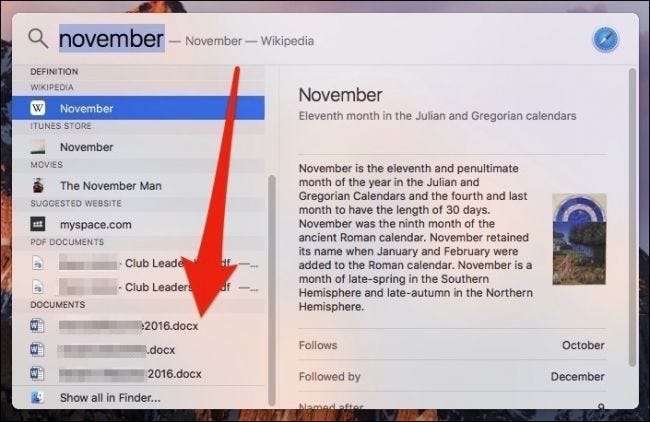
Um Ihre Spotlight-Ergebnisse zu verfeinern, können Sie alles deaktivieren, was Sie nicht sehen möchten. Dinge wie der iTunes Store oder vorgeschlagene Websites sind wahrscheinlich nicht das erste, woran Sie denken, wenn Sie eine Spotlight-Suche durchführen. Sie werden daher kaum benötigt.
Um Ihre Spotlight-Suche zu optimieren, öffnen Sie die Systemeinstellungen und klicken Sie auf "Spotlight".
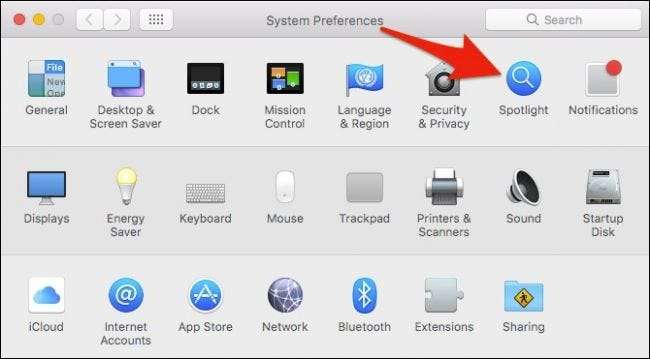
Wenn die Spotlight-Einstellungen geöffnet sind, können Sie die Suchergebnisse nur auf ausgewählte Kategorien beschränken.
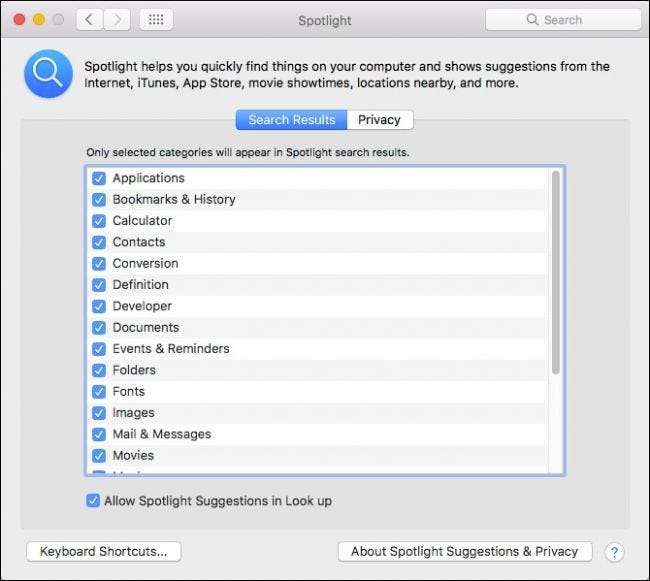
Gehen Sie durch und deaktivieren Sie alles, was Ihrer Meinung nach möglicherweise nicht zu den Ergebnissen Ihrer Spotlight-Suche führt
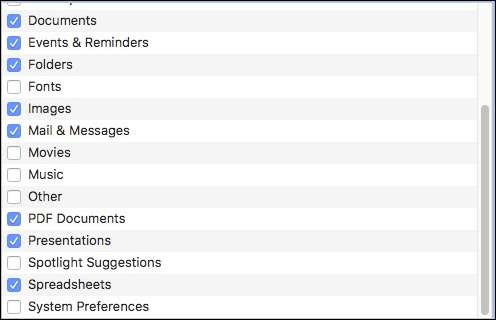
Wenn wir jetzt nach „November“ suchen, sind unsere Ergebnisse viel enger und vernünftiger. Während sich die E-Mails und Nachrichten noch oben befinden, können alle Dokumente, die unseren Kriterien entsprechen, angezeigt werden, ohne dass ein Bildlauf erforderlich ist, um sie anzuzeigen.
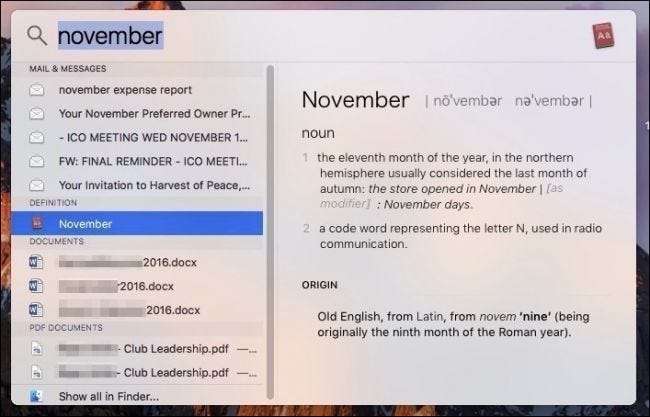
Es wäre schön, wenn das Korrigieren von Spotlight-Ergebnissen nicht alles oder nichts wäre, z. B. die Möglichkeit, bevorzugte Ergebnisse oben zu bestellen.
VERBUNDEN: So verwenden Sie macOS 'Spotlight Like a Champ
Nehmen Sie sich Zeit und finden Sie heraus, was am besten funktioniert. Merken, Sie können immer Siri verwenden für andere Arten von weniger ernsthaften Suchen wie das Anzeigen von Filmzeiten oder das Definieren von Wörtern. Auf diese Weise können Sie Spotlight einsetzen, um wirklich wichtige Dinge zu finden und Siri für lustige Dinge zu speichern.







